
Sisukord:
- Autor John Day [email protected].
- Public 2024-01-30 08:47.
- Viimati modifitseeritud 2025-01-23 14:40.



8. aprillil 2018 avaldas R&D Software Solutions srl [itbrainpower.net] avalikkusele teate xyz-mIoT poolt, mille esitas itbrainpower.net shield-esimene ja kõige kompaktsem IoT-plaat, mis ühendab ARM0 mikrokontrolleri mitmekülgsuse. (Microchip / Atmel ATSAMD21G Arduino Zero ühilduvas disainis), sisseehitatud anduripaketi mugav kasutamine koos ühenduvusega, mida pakuvad LPWR LTE CAT M1 või NB-IoT pikamaa- ja väikese võimsusega modemid või pärand 3G / GSM modemid.
Xbrazpower.net kilbi xyz-mIoT-l võib olla kuni 5 integreeritud andurit:
- THS (temperatuuri ja niiskuse andurid) - HDC2010,
- tVOC ja eCO2 (õhukvaliteedi andur - lenduvate orgaaniliste ühendite CO2 koguhulk - CO2 ekvivalent) - CCS811,
- HALL (magnetandur) - DRV5032 sau või IR (infrapunaandur) KP -2012P3C,
- sekundaarne IR (infrapunaandur) - KP -2012P3C,
- TILT (liikumisvibratsiooni andur) või REED (magnetandur) - SW200D.
Projekti kohta:
Kasutage iseenda xyz-mIOT kilbi temperatuuri ja niiskuse andureid PILVESENDORI andmekogujatena, kasutades Arduino plaadi programmeerimise tuge…. t miinus 15 minutit.
Nõutav aeg: 10-15 minutit.
Rakendamise aeg võib varieeruda sõltuvalt eelnevast kasutajakogemusest. See ei hõlma Arduino keskkonna installimist ega Arduino klassi käsitsi installimist; proovi googeldada. Toetusraamatukogud ja selles kasutatud lähtekood on allalaadimiseks saadaval siin registreeritud kasutajatele.
Raskusaste: algaja - keskmine.
Vajalik riistvara:
- xyz-mIoT kilp, millel on integreeritud HDC2010 andur, järgmiselt PN:
- XYZMIOT209#BG96-UFL-1100000 [varustatud LTE CAT M1 ja GSM-modemiga] või
- XYZMIOT209#M95FA-UFL-1100000 [varustatud ainult GSM-modemiga]
- mikro-suurus [4FF] LTE CATM1 või 2G SIM-kaart [millel on andmeplaan lubatud]- väike LiPo aku
- sisseehitatud GSM -antenn uFL -iga või GSM -antenn SMA -ga pluss u. FL kuni SMA pats
Samm: riistvara, jootmine

Luba 5V USB -st olla plaadi esmaseks toiteallikaks, nagu siin kirjeldatud. Alternatiiv: jootke mõlemad pistikute read, asetage plaat üheks leivaplaadiks ja ühendage Vusb ja Vraw vahel, kasutades ühte isas-isast leivatraati.
Jootke LiPo pistik. Pidage meeles LiPO polaarsust!
Kontrollige oma jootmist topelt !!!
Samm: riistvara, koondage kõik kokku

Sisestage mikro-SIM-kaardi pesa [SIM-kaardilt tuleb PIN-koodi kontrollimise protseduur eemaldada].
Ühendage antenn, seejärel ühendage USB-kaabel xyz-mIoT USB-porti ja arvutiga.
Ühendage LiPo aku.
Samm: tarkvara allalaadimine ja installimine, esialgsed sätted
a. Laadige alla ja installige "xyz-mIoT shields Arduino class", seejärel laadige alla klasside viimane versioon: "xyz-mIOT shield IoT Rest support" ja "xyz-mIOT shield sensor support class" siit.
b. Installige klassid. Laiendage arhiive ja installige klassid - lühidalt:
- kopeerige "xyz-mIoT shields Arduino class" failid Arduino kohalikku riistvara kausta (minu oma on: "C: / Users / dragos / Documents / Arduino / hardware"), seejärel
- kopeerige tugiklasside kaustad oma Arduino kohaliku kasutaja kausta [minu oma on: "C: / Users / dragos / Documents / Arduino / libraries"] ja - taaskäivitage Arduino keskkond. Lisateavet raamatukogu käsitsi installimise kohta lugege Arduino raamatukogu käsitsi installimise kohta.
c. Tehke kaust nimega "xyz_mIoT_v41_temp_humidity".
d. Haara siit projekti Arduino kood ja salvesta see eelmisel loodud kausta nimega "xyz_mIoT_v41_temp_humidity.ino".
e. Tehke mõned seaded klassis "xyz -mIOT shield IoT Rest support" sisalduvates failides: - määrake real "itbpGPRSIPdefinition.h" 2. reas APN -väärtus, kasutades oma GSM -i pakkuja APN -väärtust (nt: NET RO Orange'i jaoks)
- määrake reale "itbpGPRSIPdefinition.h" reale 9 SERVER_ADDRESS aadress CLOUD Robofuni jaoks #define SERVER_ADDRESS "iot.robofun.ro" #define SERVER_PORT "80"
- jaotises "itbpGSMdefinition.h" kommentaari vaikesuvand "_itbpModem_" ja valis (kustuta kommentaari märk) valiku "#define _itbpModem_ xyzmIoT" (rida 71)
- valis jaotises "itbpGSMdefinition.h" teie xyz-mIoT maitse jaoks sobiva modemi: M95FA jaoks valis "#define xyzmIoTmodem TWOG" (rida 73) või BG96 valis "#define xyzmIoTmodem CATM1" (rida 75)
Samm 4: Robofun Cloud - määrake uued andurid ja kopeerige TOKENi seaded



Selleks kasutasime Robofuni pilve [lihtne REST -i rakendamine]
- Looge uus konto.
- Lisage kaks uut andurit (xyzmIOT_temperatuur ja xyzmIOT_niiskus).
- Kerige iga uue loodud anduri puhul lehte allapoole, kuni peatükk "TOKEN" ja säilitab "Tocken" id väärtuse. Neid väärtusi kasutatakse järgnevalt andurite id [token id] määramiseks Arduino koodis.
Viitamiseks vaadake ülaltoodud pilte.
Samm: Arduino - andurid tockeni id, kompileerivad ja laadivad üles IOT -koodi




Avage Arduino
a. Seadistage tempTocken ja humiTocken väärtused eelmise sammuga [loodud CLOUDis].
Kui kasutate BG96 mooduliga varustatud xyz-mIoT kilpi, saate võrgu registreerimisrežiimi valida "GSM-režiimiks" või "LTE CATM1-režiimiks" (kasutatav mobiilivõrk ja SIM-kaart peavad toetama LTE CATM1*), helistades aadressile client.setNetworkMode (GSMONLY), lugupidavalt client.setNetworkMode (CATM1ONLY) funktsioon, kohe pärast client.begin () funktsiooni seadistuses ().
* kasutame seda testides RO Orange LTE CATM1 toega SIM -kaart.
b. Vajutage kaks korda (kiiresti) xyz-mIoT shield RESET nuppu [plaat lülitub programmeerimisrežiimi].
Valige Arduinos tahvel "itbrainpower.net xyz-mIoT" ja "itbrainpower.net xyz-mIoT" programmeerimisport.
c. Koostage ja laadige kood üles.
Xyz-mIoT kilp alustab proovide võtmist temperatuuri ja niiskuse kohta (kiirusega 1 min) ning laadib prooviväärtused üles CLOUD.
Silumisväljundi visualiseerimiseks kasutage Arduino jadamonitori või muud terminali, valides silumisport järgmiste seadistustega: 115200bps, 8N, 1.
Viitamiseks vaadake ülaltoodud pilte.
Temperatuuri logitud andmeid saab visualiseerida Robofuni pilvesensori lehel või avalikul (jagatud) lehel, nagu me 4. etapis täpsustasime.
Nautige!
ÕPETUS TAGASI ILMA MITTE GARANTIID !!! KASUTA OMA RISKIL !!!!
Algselt avaldasin selle itbrainpower.net projektides ja jaotises.
Soovitan:
Temperatuuriandurite võrk: 6 sammu

Temperatuuriandurite võrk: temperatuur ja niiskus on teie laboris, köögis, tootmisliinil, kontoris, tapjarobotites ja isegi teie kodus olulised andmed. Kui teil on vaja jälgida mitut asukohta või tuba või ruumi, vajate midagi usaldusväärset, kompaktset, täpset ja sobivat
Valgus- ja turvakontrolli andurijaamade võrk: 5 sammu (koos piltidega)

Valgustus- ja turvakontrolli andurijaamade võrk: selle andurjaamade võrguga, mis on konfigureeritud ülem-/alamrežiimis, saate oma kodus valgustust ja turvakontrolli teha. Need andurjaamad (selles projektis Node01, Node02) on ühendatud põhijaamaga (Node00), mis on ühendatud teie
IOT123 - ASIMILEERI IOT -VÕRK: 26 sammu
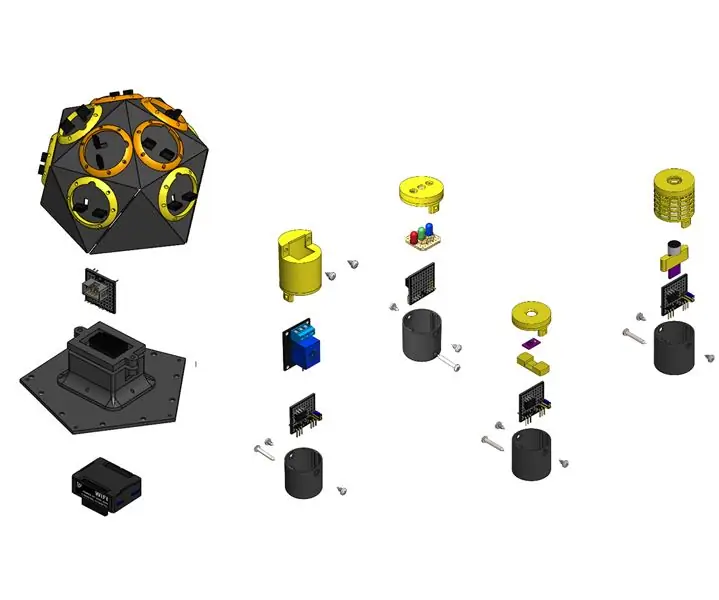
IOT123 - ASIMILEERIMINE IOT -VÕRK: ASSIMILATE IOT NETWORK on protokollide komplekt, mis võimaldab andurite, osalejate, asjade sõlmede ja kohalike maaklerite hõlpsat integreerimist välismaailmaga. See juhend on juhiste juhised; see indekseerib kõiki erinevaid projekte ja p
Arduino WiFi -võrk (andurid ja täiturid) - värviandur: 4 sammu

Arduino WiFi -võrk (andurid ja täiturid) - värviandur: mitu korda on teie rakendustes mõni andur või mõni ajam teist kaugel? Kui palju oleks mugav kasutada ainult ühte peaseadet arvuti lähedal, et hallata erinevaid alamseadmeid, mis on ühendatud WiFi-võrgu kaudu? Selles projektis
Looge virtuaalne WiFi -võrk, kasutades käsuviiba Windows 10: 10 sammu

Virtuaalse WiFi -võrgu loomine käsuviiba abil Windows 10 -s: demonstreerin, kuidas virtuaalse wifi -võrgu loomine töötab Windows 10 arvutites. Näitan mitmeid toiminguid ja selgitan, kas teie arvuti toetab seda funktsiooni või mitte
